Så här tar du bort startsidan från appen Inställningar i Windows 11
Viktiga iakttagelser
För att eliminera startsidan i programmet Inställningar på en enhet som använder Windows 11 finns det två möjliga metoder - antingen genom att använda grupprincipredigeraren eller alternativt registerredigeraren.
För att komma åt Grupprincipredigeraren krävs en specifik version av Windows, eftersom den inte ingår i alla utgåvor. Det finns dock alternativa metoder för att aktivera dess funktionalitet på enheter med Home Edition.
Det är viktigt att se till att man antingen har skapat en säkerhetskopia av sina registerfiler eller upprättat en systemåterställningspunkt innan man genomför några ändringar, eftersom oavsiktliga justeringar kan leda till allvarliga komplikationer.
På startsidan i programmetSettings finns utbytbara kort som ger information om apparaten och samtidigt ger snabb åtkomst till vanliga konfigurationer. Men för dem som inte gillar den innovativa aspekten av denna komponent kan man ta bort den från applikationenSettings genom att använda någon av två snabba metoder.
Med hjälp av antingen Grupprincipredigeraren eller Registereditorn kan man dölja startsidan. I den här guiden beskrivs en steg-för-steg-process för att implementera båda teknikerna.
Använd grupprincipredigeraren för att ta bort startsidan
Den lokala grupprincipredigeraren för Windows gör det enkelt att justera en rad komplicerade systemparametrar. Ett sådant alternativ är möjligheten att reglera innehållet som visas i applikationen Inställningar. Med hjälp av Local Group Policy Editor kan användare dölja fliken Hem i Windows 11-appen Inställningar.
Funktionen för åtkomst till Grupprincipredigeraren är begränsad till versionerna Professional, Education och Enterprise av Windows. För användare som kör Home Edition finns det dock alternativa metoder för att aktivera den här funktionen genom workarounds.
Om du trycker på Windows-tangenten i kombination med bokstaven “S” öppnas sökmenyn, så att du enkelt kan hitta och komma åt önskade filer, program och inställningar på datorn.
Om du vill öppna Grupprincipredigeraren via kommandotolken skriver du “gpedit.msc” i sökfältet och väljer det första resultatet som visas.
När användaren får en fråga om användarkontokontroll (UAC) är det viktigt att välja “Ja” för att kunna utföra nödvändiga åtgärder eller ändringar som kräver administrativa behörigheter.
Använd gränssnittet i den lokala grupprincipredigeraren genom att använda den vänstra panelen för att gå till domänen “Datorkonfiguration” under underrubriken “Administrativa mallar”, som finns i “Kontrollpanelen”.
För att ändra inställningssidans synlighet, klicka två gånger på alternativet “Settings Page Visibility” som finns i den högra panelen.
⭐Välj alternativet Aktiverad.
För att ändra synligheten för en specifik sida på din webbplats med JavaScript, kan du använda chrome.storage API för att lagra och hämta data från webbläsarens lagringssystem. Definiera först en funktion som hämtar det lagrade värdet för det önskade alternativet, t.ex. “dölj startsidan”. Om det lagrade värdet är sant eller existerar, anropas en annan funktion för att tillämpa motsvarande CSS-regel, t.ex. att visa alla sidor utom startsidan som standard. I annat fall anropas en tredje funktion för att lägga till lämpligt nyckel-värdepar i lagringssystemet med ett booleskt värde som anger om hemsidan ska visas eller döljas. Detta gör det möjligt för användare att enkelt växla synligheten för sin hemsida med hjälp av en enkel kryssruta på alternativsidan.
⭐ Klicka på Apply följt av OK . 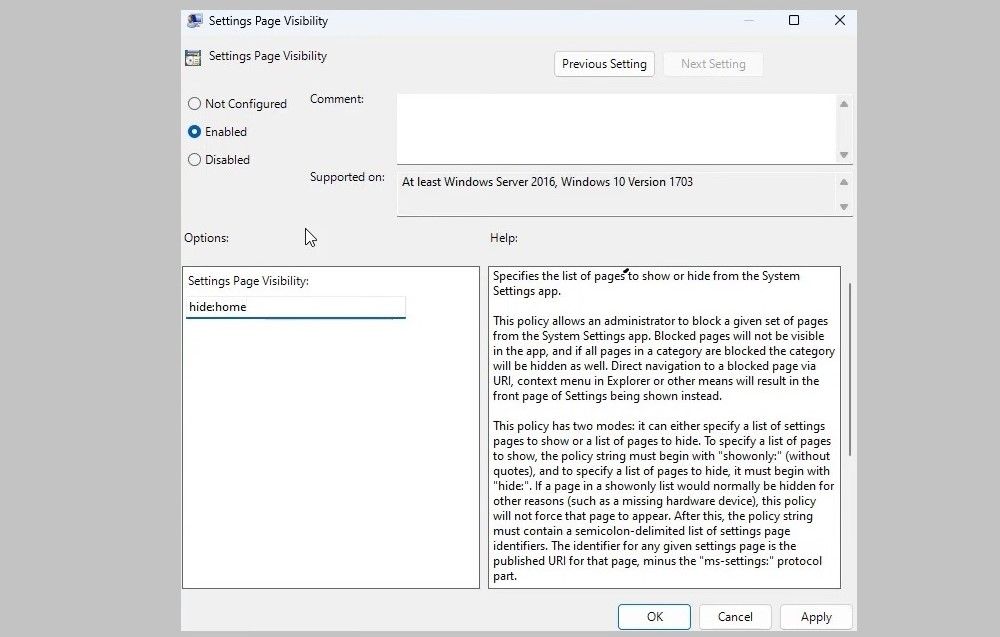
Processen för att visa startsidan i inställningsapplikationen innebär att den döljs i applikationens gränssnitt. För att komma åt startfliken vid ett senare tillfälle måste man utföra de tidigare nämnda åtgärderna och justera synlighetsinställningarna på inställningssidan genom att antingen inaktivera dem eller lämna dem okonfigurerade.
Använd Registereditorn för att ta bort startsidan
Om du har problem med att komma åt grupprincipredigeraren i operativsystemet på din Windows-baserade dator, är det möjligt att ta bort fliken Start i programmet Inställningar i Windows 11 genom att ändra vissa poster i registret.
För det första, skapa en säkerhetskopia av alla befintliga registerfiler; för det andra, skapa en återställningspunkt som därefter kan användas för att återställa Windows-registret till dess ursprungliga tillstånd om några problem skulle uppstå under processen.
För att dölja fliken Hem i programmet Inställningar med hjälp av Registereditorn, följ följande protokoll:
Tryck på Windows-tangenten och bokstaven “R” samtidigt för att öppna dialogrutan Kör.
Skriv in “regedit” i det angivna inmatningsfältet och klicka sedan på knappen Skicka för att utföra kommandot.
När dialogrutan UAC (User Account Control) visas måste du välja “Ja” för att kunna fortsätta med den begärda åtgärden.
Navigera till registernyckeln HKEY_LOCAL_MACHINE\SOFTWARE\Microsoft\Windows\CurrentVersion\Policies\Explorer i den lokala datorns register, som finns under rotnoden HKEY_LOCAL_MACHINE och har en SOFTWARE -undernyckel, en undernyckel Microsoft , en undernyckel Windows och en undernyckel CurrentVersion som innehåller en undernyckel Policies med namnet Explorer .
Högerklicka på Windows Explorer-ikonen i aktivitetsfältet eller skrivbordet och klicka sedan på “Ny” följt av att välja “Strängvärde” från den efterföljande undermenyn. Ändra sedan namnet på det nya objektet till “SettingsPageVisibility”.
Genom att dubbelklicka på fältet “SettingsPageVisibility” kan man redigera dess innehåll.
⭐ Skriv hide:home i fältet Value data och klicka på OK . 
När du har utfört ovanstående steg rekommenderar vi starkt att du startar om datorn för att säkerställa att de ändringar som gjorts genomförs på ett framgångsrikt sätt. Gå sedan till inställningsmenyn för att kontrollera att den tidigare dolda hemsidan har döljts. Om du vill återställa den borttagna hemfliken när som helst, följ bara samma procedurer som beskrivits tidigare och ta bort strängposten “SettingsPageVisibility” från registerredigeraren en gång till.
Få det klassiska utseendet på Windows 11-inställningarna
Startskärmen är ett bekvämt sätt att komma åt vanliga alternativ, men vissa användare kanske väljer den traditionella layouten istället. I sådana fall är det möjligt att dölja startskärmen så att den kan återställas vid behov.